Якщо ви користувач Ubuntu Linux, який поганийпідключення до Інтернету та низька швидкість завантаження, ви будете раді дізнатися, що для цього є виправлення: встановлення програм у режимі офлайн, використовуючи завантажувач офлайн-програм Camicri Cube.
Примітка: додаток Camicri Cube не характерний для Ubuntu, а ті, що використовують операційні системи на базі Ubuntu Linux, такі як Linux Mint, Elementary OS, Zorin OS та інші, мають цю ж функцію. Тож сміливо слідкуйте разом!
Завантажуйте програми за допомогою Camicri Cube
Менеджер пакунків Apt Ubuntu дозволяє це зробитиінсталювати програми офлайн, оскільки він має вбудовану функцію завантаження. Зважаючи на це, більшість користувачів, які прагнуть завантажити програми для використання в режимі офлайн на Ubuntu, зазвичай не є шанувальниками майстерності зі складними деталями операційної системи, тому в цьому посібнику ми покажемо вам простіший спосіб виконання цього завдання, використовуючи Camicri Cube .
Camicri Cube - це веб-додаток, який підключаєтьсядо менеджера пакунків Ubuntu. Після підключення до нього користувачі можуть використовувати його для пошуку своїх улюблених додатків, завантажувати їх разом із усіма необхідними залежностями та встановлювати його в автономному режимі на інших комп’ютерах.
Встановіть Camicri Cube
Camicri Cube не розповсюджується в межах Ubuntuофіційні сховища програмного забезпечення. Це веб-додаток, який працює на локальному сервері, на якому ви розміщуєте комп'ютер Ubuntu, який завантажує програми, тому встановити його традиційними засобами неможливо. Натомість користувачі повинні завантажувати додаток вручну з Інтернету.
Щоб завантажити Camicri Cube, відкрийте вікно терміналу, натиснувши його Ctrl + Alt + T або Ctrl + Shift + T на клавіатурі. Звідти використовуйте термінальний інструмент для завантаження wget для швидкого завантаження програми або 32-розрядної, або 64-розрядної версії.
Примітка. Ви не хочете користуватися програмою для завантаження wget? Camicri Cube також знаходиться тут, на сторінці завантаження офіційного веб-сайту.

32-розрядні:
wget https://launchpad.net/cube-server/4.0/4-0.1/+download/cube4_0.1-0_Linux32.zip
64-розрядні:
wget https://launchpad.net/cube-server/4.0/4-0.1/+download/cube4_0.1-0_Linux64.zip
За допомогою портативного додатка Camicri Cube завантажуйте через wgetтепер потрібно встановити утиліту Unzip, щоб архів вдало був вилучений за допомогою командного рядка. Щоб встановити програму Unzip на Ubuntu, введіть Apt команда нижче.
sudo apt install unzip -y
Якщо Unzip піклується, використовуйте його для витягування 32-розрядного або 64-бітного архіву Zip програми, щоб його можна було використовувати для встановлення програм офлайн.
unzip cube4_0.1-0_Linux*.zip
Після вилучення файлів додатків Camicri Cube використовуйте CD команда перейти з домашнього каталогу (~), де термінал запустився в каталог «куб».
cd cube
Звідси запустіть додаток Cube, щоб запустити локальний веб-сервер на ПК Ubuntu, який виконає завантаження. Не забудьте тримати це вікно терміналу протягом усього цього процесу!
./cube
Запустивши команду вище, ваша веб-сторінка за замовчуваннямбраузер автоматично відкриється і відкриє вікно Куб. Звідси шукайте кнопку "запустити новий проект" і натисніть на неї. Потім напишіть "офлайн програми" у поле проекту та натисніть "створити".
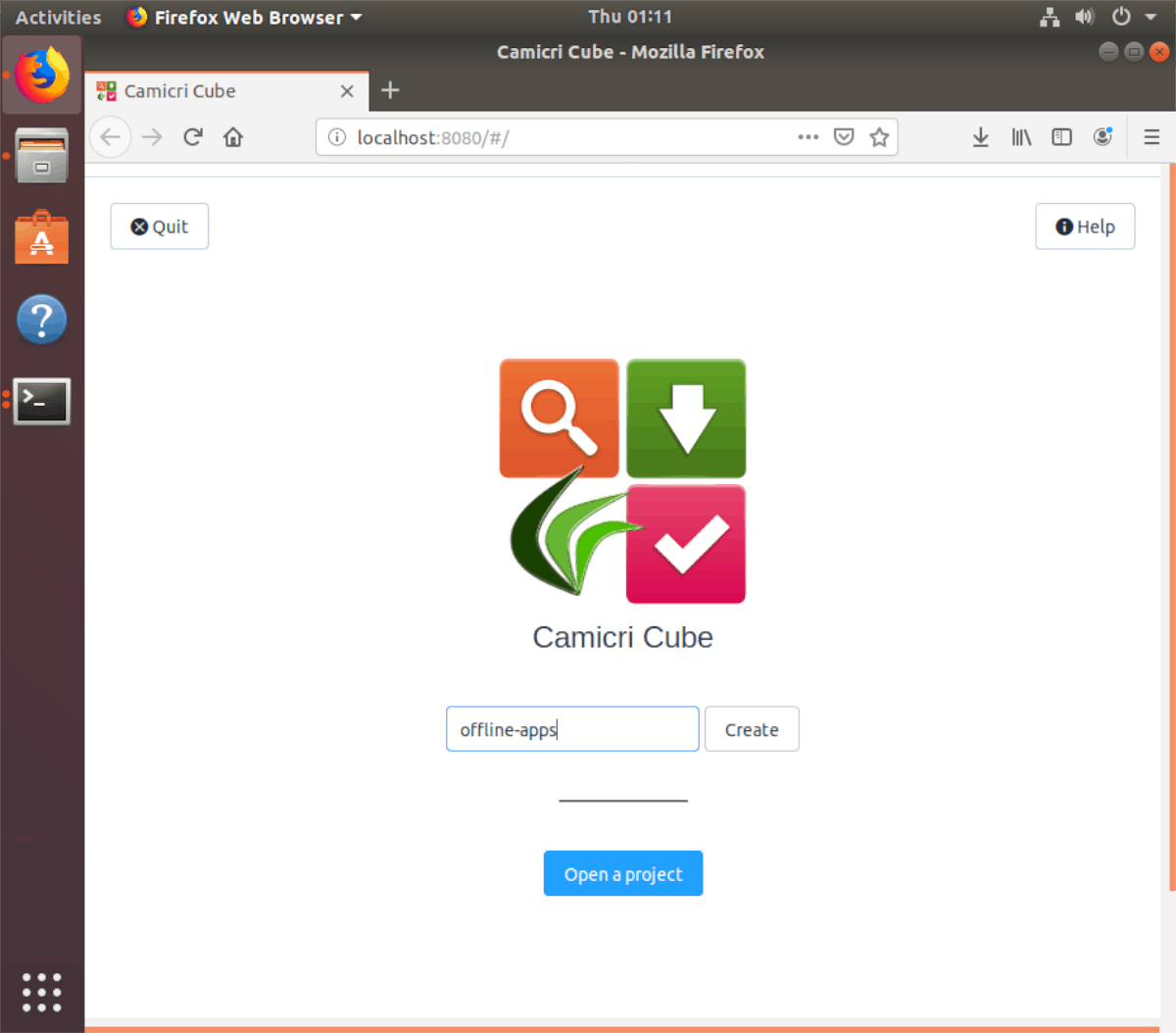
Знайдіть "офлайн-програми" у списку проектів та виберіть "Відкрити", щоб запустити його в Camicri Cube. Потім дотримуйтесь покрокових інструкцій нижче, щоб дізнатися, як завантажувати програми.
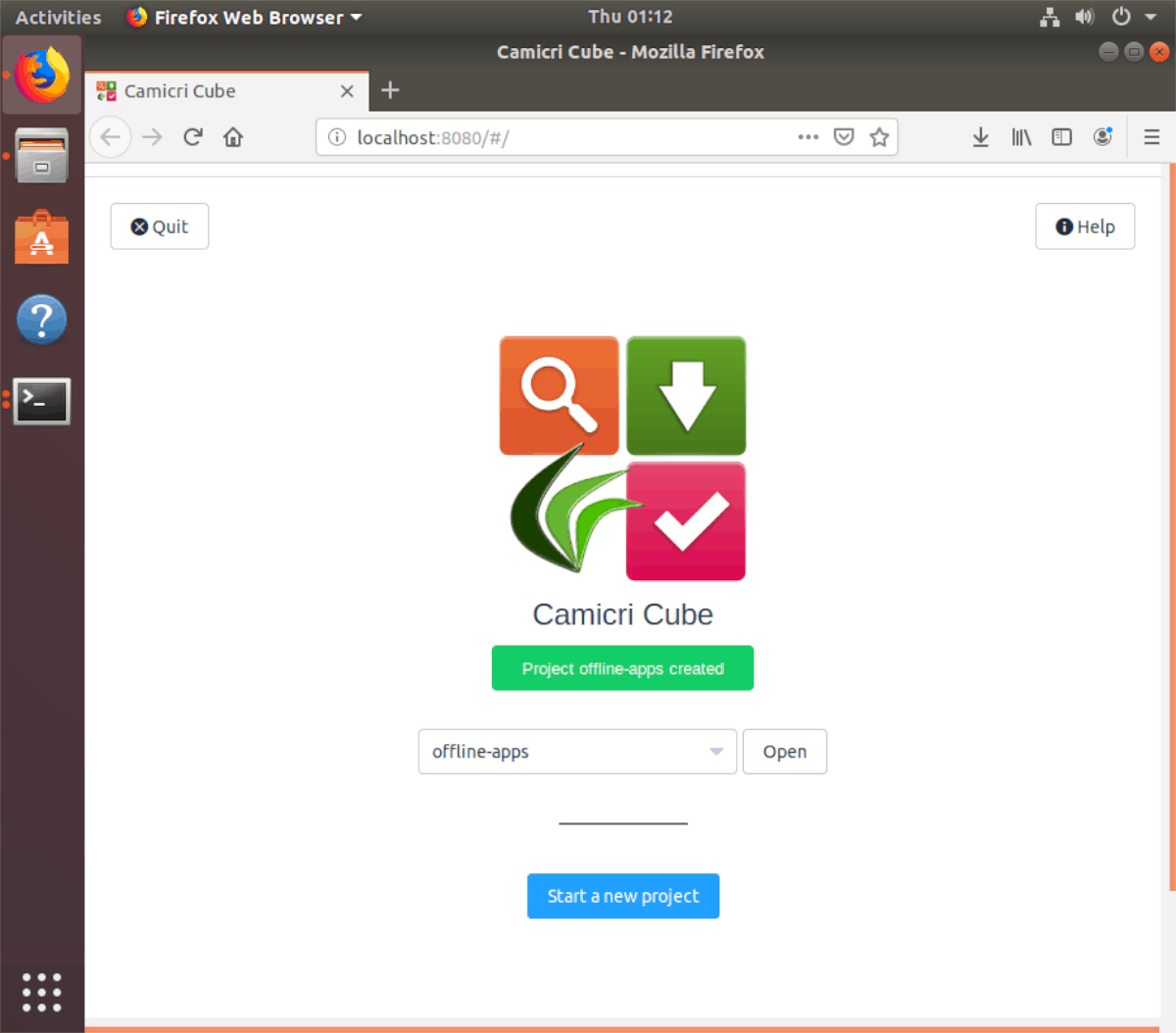
Крок 1: Клацніть поле пошуку та введіть назву програми, яку ви намагаєтесь встановити в автономному режимі на іншому ПК Ubuntu, і натисніть клавішу Enter, щоб розпочати пошук.
Крок 2: Перегляньте результати пошуку, щоб знайти додаток. Потім натисніть кнопку "Завантажити", щоб захопити додаток разом із залежностями. Повторіть цей крок, щоб завантажити якомога більше програм для використання в режимі офлайн.
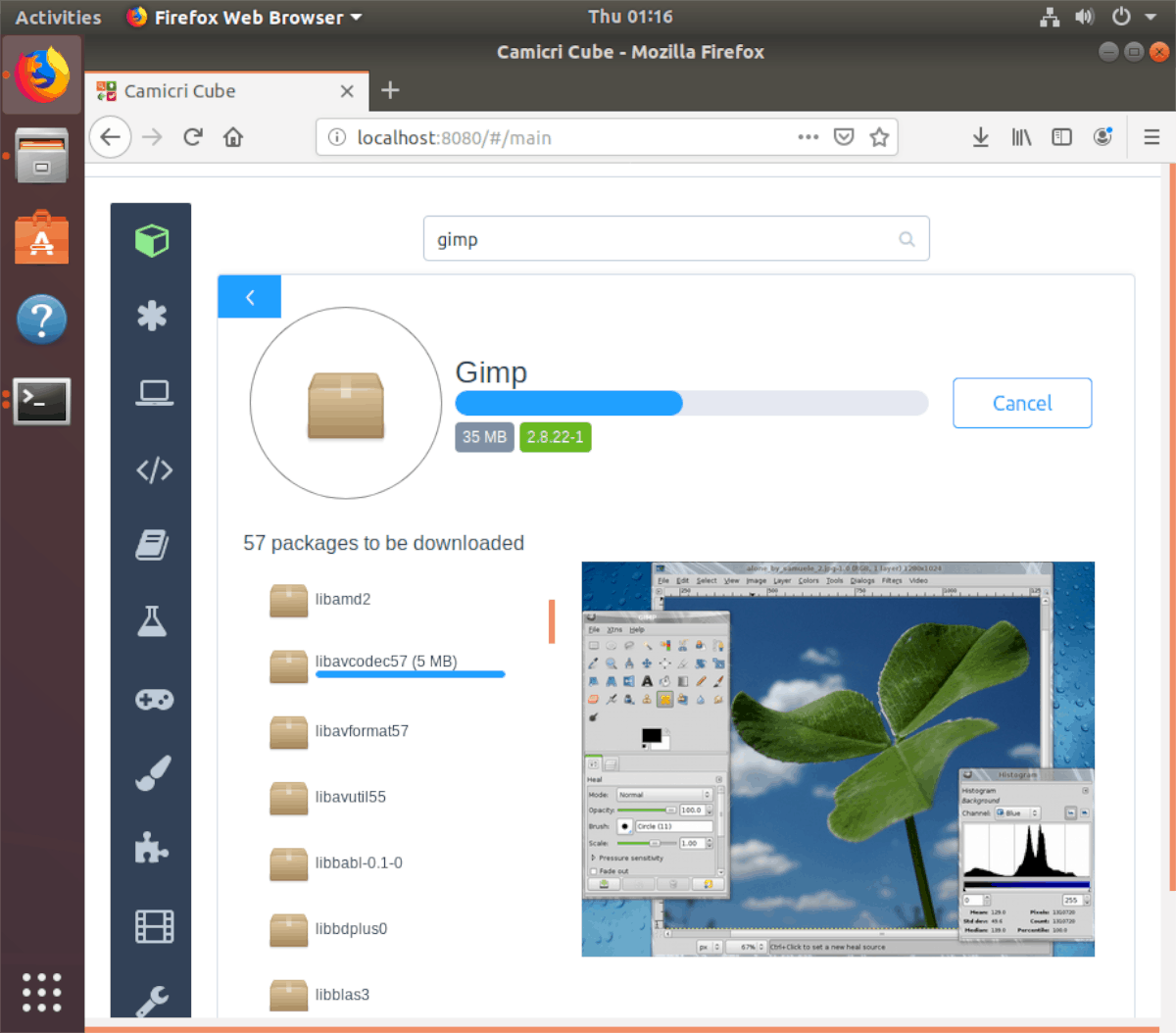
Крок 3: Відкрийте менеджер файлів Linux на ПКзавантажте програми та перейдіть до папки «куб», а потім - «проекти». Потім підключіть USB-флешку чи жорсткий диск USB до ПК Ubuntu та скопіюйте папку «офлайн-програми» на USB.
Після копіювання через папку "офлайн-додатки" вUSB-пристрій, від'єднайте його від ПК Ubuntu, який виконує завантаження, та підключіть його до офлайн-ПК та перейдіть до наступного кроку в посібнику, щоб дізнатися, як встановити пакети.
Встановлення програм офлайн
Щоб встановити програми, завантажені Camicri Cube,почніть із підключення флеш-пам’яті USB або жорсткого диска USB до офлайн-комп'ютера. Звідти відкрийте диспетчер файлів Ubuntu та скопіюйте папку “offline-apps” у папку “Документи”. Після того, як все скопійовано, запустіть вікно терміналу, натиснувши його Ctrl + Alt + T або Ctrl + Shift + T на клавіатурі та введіть команду нижче, щоб встановити програми.
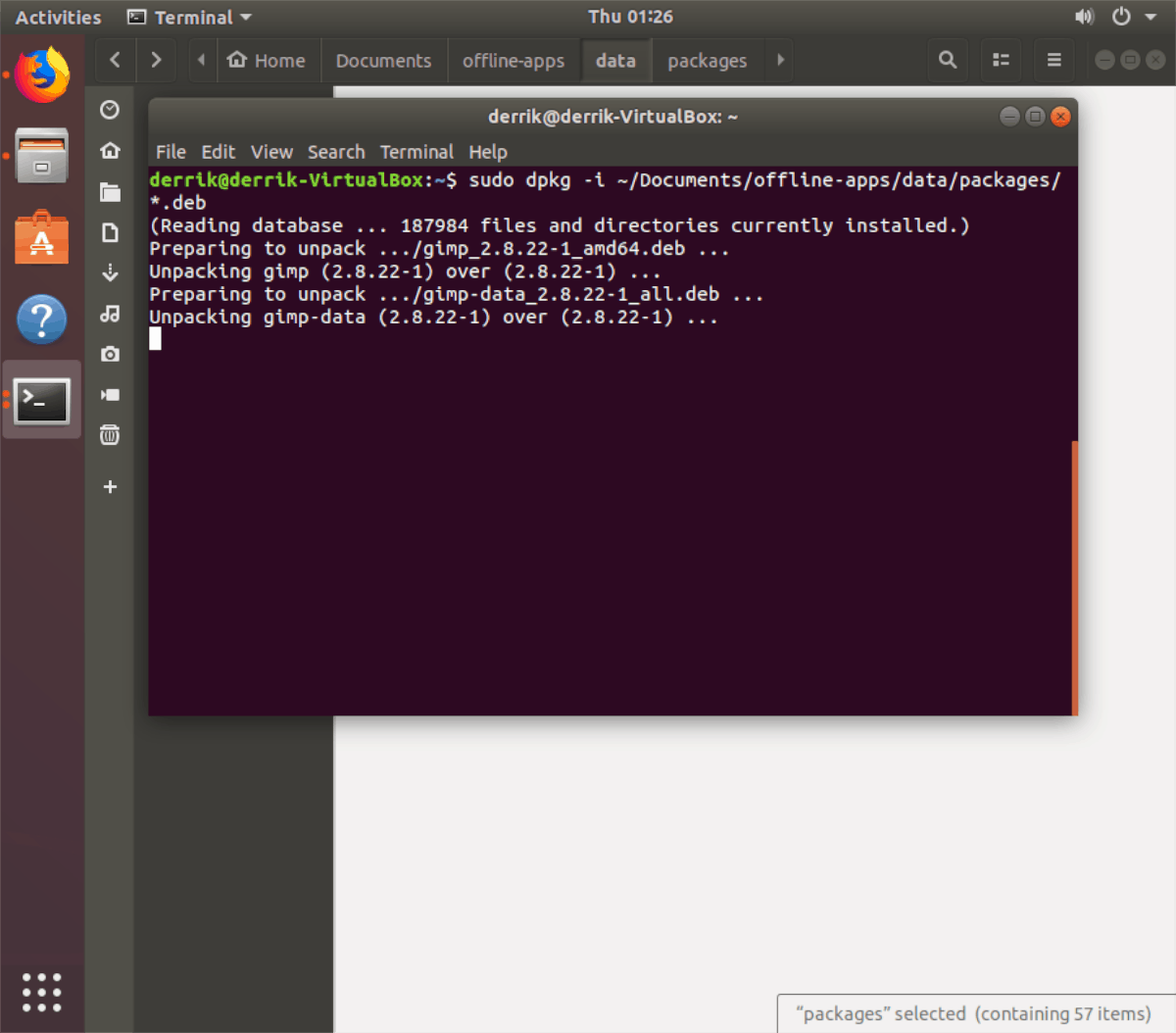
sudo dpkg -i ~/Documents/offline-apps/data/packages/*.deb
Як тільки дпкг команда вище завершує роботу, все в режимі офлайнПрограми Ubuntu будуть повністю встановлені та готові до використання. Не забудьте повторити цей процес стільки разів, скільки потрібно, щоб отримати додатки на офлайн-комп’ютерах Ubuntu!
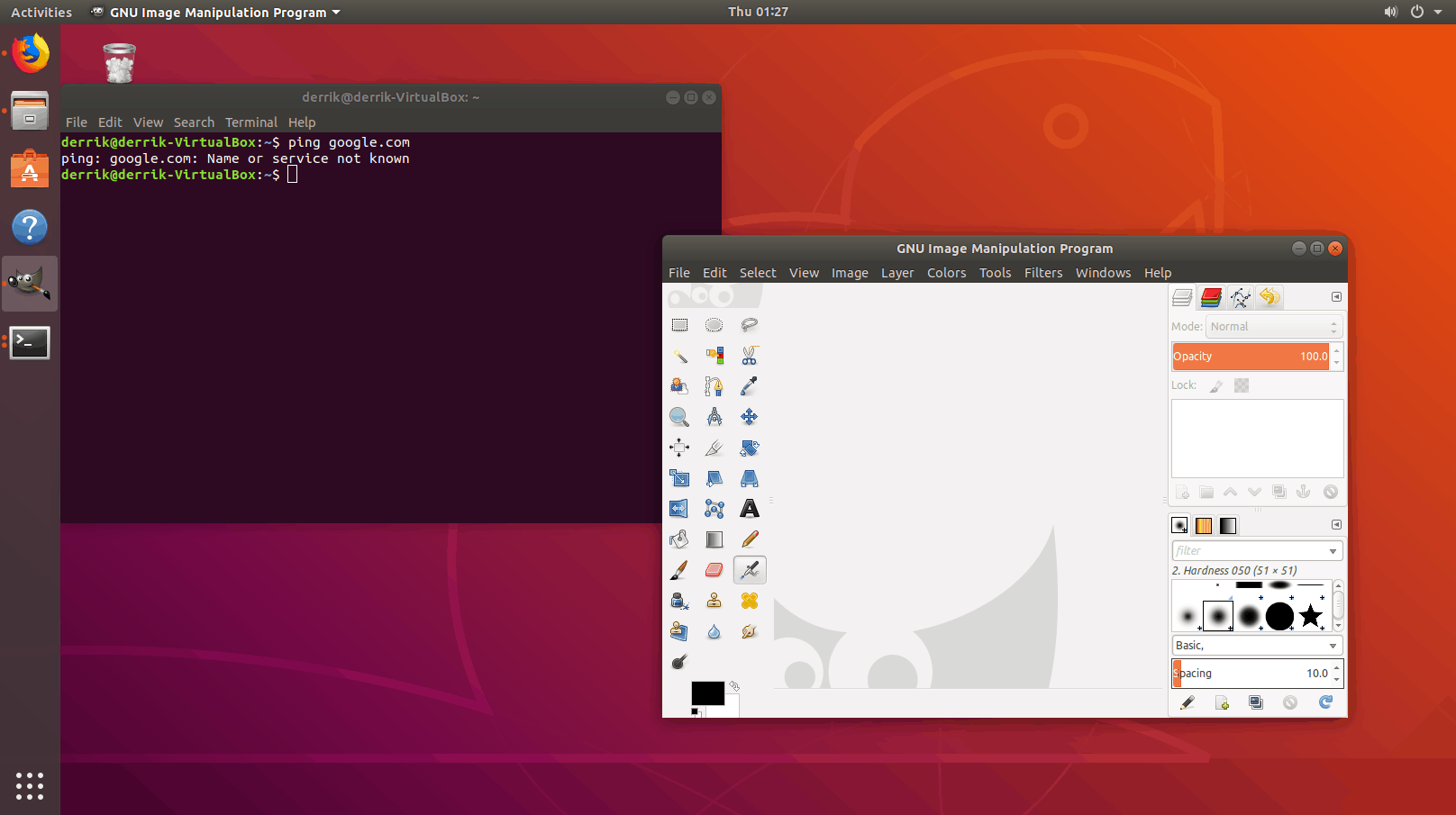













Коментарі